Карты памяти SD сегодня широко используются в цифровой технике и электронике. Это универсальный съемный накопитель информации размером в 24×32×2,1 мм для фотоаппаратов, видеокамер, видеорегистраторов, GPS-навигаторов, MP3- и медиаплееров, планшетов и прочей портативной техники.
MicroSD – это более чем вдвое уменьшенный в размерах вариант карты SD, а именно — 11x15x1 мм. Карты памяти MicroSD по большей части используются в мобильных устройствах, но возможность их использования в прочих цифровых устройствах сегодня можно встретить довольно-таки часто, особенно в последних моделях производителей. В комплект поставки карт MicroSD, как правило, входит переходник «microSD-SD» — адаптер, который позволяет вставить MicroSD в любой слот для карт SD. Некоторые модели картридеров – устройств для чтения карт SD – предусматривают возможность подсоединения карты MicroSD без переходника «microSD-SD».
Зачем может понадобиться форматирование карт SD и microSD?
В процессе использования карт SD и MicroSD пользователи различных устройств могут столкнуться с необходимостью их форматирования – например, когда необходимо оперативно удалить все имеющиеся на карте данные или в случае повреждения файловой системы карты, когда компьютерное или мобильное устройство не может ее увидеть и сообщает о необходимости форматирования накопителя.
(5 способов) Исправить SD-карта не форматируется Windows 11/10/8/7
С помощью какого устройства лучше всего проводить форматирование карт SD и microSD?
Безусловно, обычный ПК – самое надежное устройство, с помощью которого можно проводить любые операции с различными портативными устройствами, используя специальный софт. Но для подключения карт SD и microSD к ПК необходим упомянутый выше картридер, который станет промежуточным звеном между картой и ПК, и последний увидит его как подключенное устройство, как это он делает с обычной флешкой.
Чтобы не приобретать дополнительно картридер для подключения карт SD и microSD к ПК, необходимо изучить возможности портативного устройства – возможно, что процесс форматирования карты можно будет осуществить с его помощью. Например, если карта SD и microSD используется в планшете или смартфоне, в зависимости от операционной системы функцию форматирования можно осуществить посредством специального приложения или файлового менеджера с поддержкой такой функции.
Если в портативном устройстве функция форматирования накопителей не реализована, естественно, решать этот вопрос придется с помощью ПК и картридера.
Типы картридеров
Прежде, чем приступить к рассмотрению самого процесса форматирования карт SD и microSD, несколько слов о типах картридеров.
Встроенные картридеры – как видим из названия, этот тип интегрируется в сборку компьютерного устройства. Очень многие современные функциональные модели ноутбуков и компьютеров–моноблоков в своей сборке содержат картридер. Потому не лишним будет внимательно осмотреть компьютер на предмет наличия соответствующего порта для подключения карт SD. Как правило, на ПК такой порт можно обнаружить в 2,5 дюймовом отсеке, где ранее производители устанавливали флоппи-дисковод для дискет.
Внешние картридеры – опять же, название этого типа говорит о том, что это отдельное устройство, которое можно подключить к ПК, как правило, через USB-порт. Благо, внешние картридеры – это дешевые устройства, их китайские недорогие модели можно приобрести в любой точке продажи компьютерной или мобильной техники.
Форматирование карт SD
Теперь, собственно, о самом процессе форматирования карт SD.
Вставьте карту SD во встроенный или внешний картридер, последний, кстати, не забудьте подключить к компьютеру по USB-кабелю. Дождитесь, когда компьютер определит эту карту SD, как правило, это происходит за несколько секунд, и об этом появится системное уведомление в трее. Теперь карту SD можно увидеть в качестве отдельного раздела в меню «Мой компьютер» («Этот компьютер» — аналог этого меню в Windows 8).

Карты SD определяются и отображаются компьютером точно также, как и обычные флешки. И для форматирования карты SD, точно также как и для флешки, необходимо вызвать на ней правой клавишей мышки контекстное меню, и далее выбрать функцию «Форматировать». Далее откроется окошко с некоторыми настройками форматирования. Процесс форматирования карт SD в большинстве случаев не требует каких-либо особых настроек, можно смело использовать опции по умолчанию. Для старта процесса форматирования карты SD нужно нажать кнопку «Начать» и дождаться окончания процесса.
Пожалуй, единственная настройка, на которую можно обратить внимание, и которая в некоторых случаях может пригодиться – это опция «Быстрое форматирование». Так, при включенной этой опции процесс форматирования карты SD будет проходить быстро.
Если эта функция отключена, все данные карты будут удаляться физически с полной перезаписью, следовательно, процесс может затянуться на долгое время. При полном форматировании карты ее данные в дальнейшем нельзя будет восстановить специальным софтом для восстановления данных. По сути, полное форматирование карты имеет смысл в достаточно редких ситуациях, связанных, как правило, с опасениями утечки конфиденциальных данных. Во всех остальных случаях можно смело применять «Быстрое форматирование».

Форматирование карт microSD
Форматирование карт microSD проводится также, как и в случае с обычными картами SD. Это можно сделать как с помощью компьютера, при этом потребуется переходник «microSD-SD», так и с помощью любого портативного устройства, поддерживающего работу microSD.
Источник: www.white-windows.ru
Как отформатировать SD-карту на компьютере
SD-карты используются практически во всей портативной технике, поскольку занимают минимум места, при достаточно большом объеме памяти. Каждое устройство имеет возможность подготовить карточку к использованию, но в некоторых случаях происходят сбои. В таком случае лучше всего попробовать отформатировать SD-карту на компьютере.
Как отформатировать SD-карту на компьютере?
Обычно форматирование SD-карты любого формата на компьютере происходит стандартно.
- Вставляем карточку в карт-ридер.

- Переходим в «Мой компьютер» и находим нужный накопитель.
- Кликаем на нем правой кнопкой мыши, чтобы вызвать контекстное меню. После чего находим пункт «Форматировать».

- В новом окне задаем необходимые настройки. В целом, нас интересует в основном галочка «Быстрое форматирование», которая позволить стереть только оглавление накопителя. Это значительно ускоряет процедуру.

После того, как форматирование будет завершено, отобразится сообщение об удачном завершении процесса. Если такого не происходит, значит возникли неполадки. Обычно к ним можно отнести:
- Проблемы с физическим повреждением карты памяти.
- Флешка защищена от записи.
В первом случае сделать что-то достаточно сложно. Лучше обратиться к специалистам. Во втором, можно попробовать снять блокировку.
Что делать, если карта не форматируется?
Рассмотрим вариант, когда карточка выдает ошибку и не форматируется. В этом случае можно говорить, о блокировке флешки от записи на аппаратном или программном уровне.
Сразу следует проверить положение рычажка на корпусе флешки. Он не должен быть в положении «Lock». Подобные действия актуальны только для стандартных SD-карточек.
В micro и mini картах памяти можно попробовать воспользоваться командной строкой.

Чтобы ее запустить, следует нажать «Win+R» и в открывшемся окне ввести cmd.

В консоли нужно ввести команду diskpart и дождаться ее запуска в текущем окне.
Подключение материнской платы к системному блоку

После этого следует ввести команду «list disk», что вызовет список всех подключенных носителей информации на компьютере.
Тут находим SD-карту. Это можно сделать сравнив объемы накопителя. После этого запоминаем маркировку устройства в строке «Диск».

Затем вводим команду «select disk X», где X – это маркировка нужного устройства, которая была определена в предыдущем шаге. Можно использовать, как полную маркировку, так и только цифру диска.
Теперь остается ввести команду «clean», что запустить процесс форматирования SD-карты.
Сторонние программы для форматирования
Если стандартные возможности не срабатывают, можно попробовать сторонние утилиты.
SDFormatter
Программа работает практически со семи форматами карт памяти. Доступна для всех версий Windows 7, 8, 10. Скачать SDFormatter можно совершенно бесплатно.

После стандартной установки можно производить запуск утилита. Достаточно выбрать букву диска в разделе «Drive» и в меню «Option» указать полное форматирование — FULL. Затем остается нажать «Format».
HDD Low Level Format Tool
Приложение позволяет произвести низкоуровневое форматирование диска или СД карточки. Это часто помогает исправить ошибки, в том числе снять блокировку с накопителей.
Среди особенностей HDD Low Level Format Tool можно выделить, поддержку всех интерфейсов подключения, работу практически со всеми производителями накопителей, а также полноценную поддержку карт-ридеров.

После запуска, следует выбрать нужную флешку и нажать кнопку «Continue».

Затем открываем закладку LOW-LEVEL FORMAT, где следует нажать «Format This Device».
AutoFormat Tool
Приложение ориентировано на работу с проблемными дисками, флешками и карточками. Разработана фирмой Transcend специально для своей продукции, однако AutoFormat Tool работает со многими другими производителями.

Необходимо запустить утилиту, указать нужную букву тома, указать тип накопителя и задать его будущее имя. После чего останется нажать кнопку «Format».
Источник: composs.ru
Форматирование SD карты
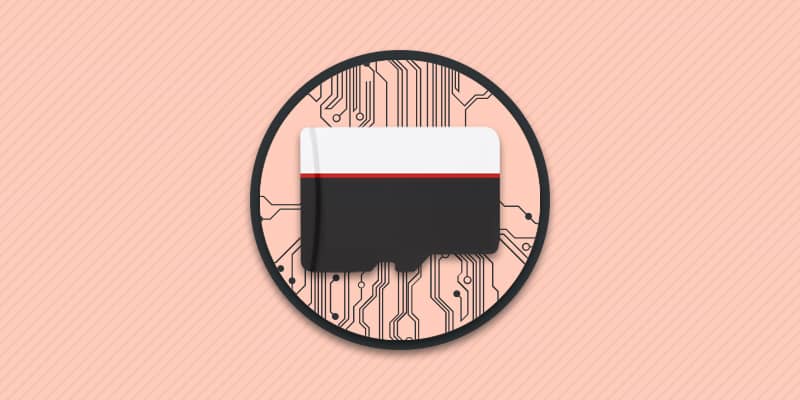
Карту памяти рекомендуется отформатировать перед началом использования или при наличии проблем. Как выполнить форматирование SD карты в телефоне и на ПК, преимущества и недостатки каждого метода вы узнаете из данной статьи.
Важно! При форматировании удаляется вся информация и большинство данных не поддается восстановлению. Поэтому перед форматированием сохраните все важные файлы.
Зачем форматировать накопитель
- для полного удаления информации без возможности восстановления;
- для настройки файловой системы;
- восстановления после сбоев или вирусов, когда накопитель не позволяет считать или записать информацию;
- для создания нескольких локальных разделов, либо объединения разделов в один диск.
Способы форматирования SD карты
Обычно используются три вида форматирования:
- Стандартными средствами телефона или планшета.
- При помощи компьютера.
- Через сторонние программы.
Каждый метод предлагает разный уровень удобства и определенный набор возможностей. Далее рассмотрим детальнее каждый метод.
Способ 1: форматирование стандартными средствами
Наиболее простой и доступный способ форматирования SD карты. Не требует наличие дополнительного оборудования или ПК. Все действия выполняются непосредственно смартфоном или планшетом.
Инструкция
1. Откройте раздел настроек
2. Выберите пункт «память» или «накопители»
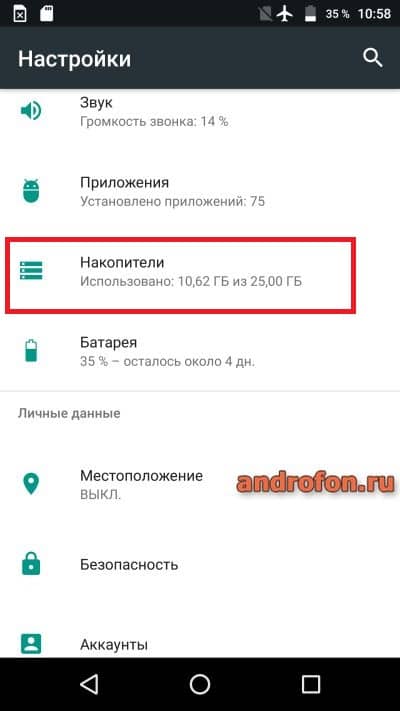
3. Выделите карту памяти
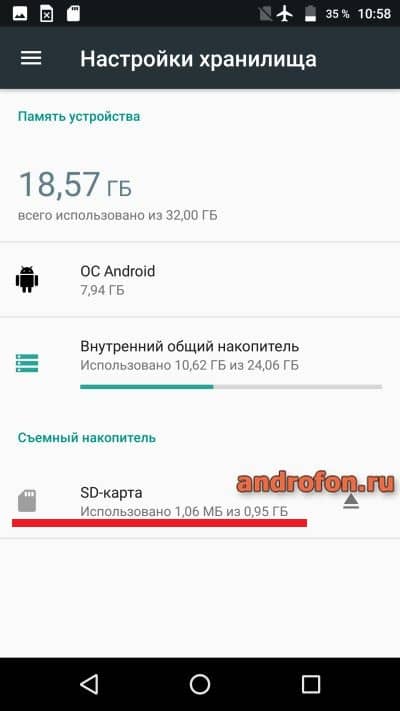
4. Откройте выпадающий список
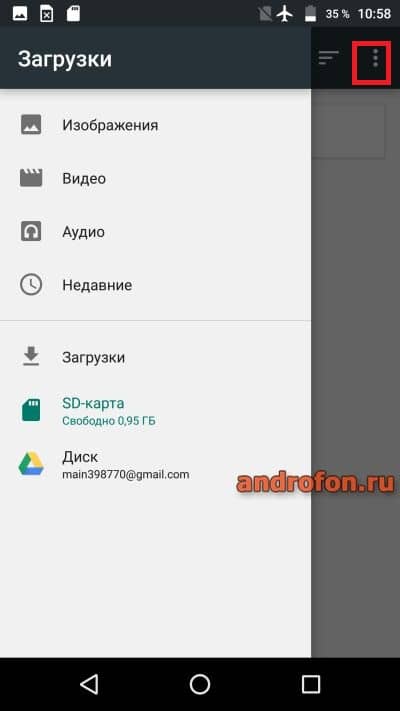
5. Далее пункт «память»
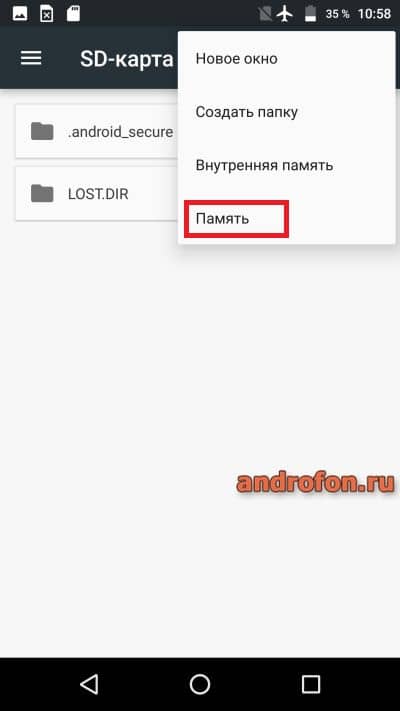
6. Затем выберите функцию форматирования

7. В новом окне подтвердите действие



Форматирование карты памяти возможно только если мобильное устройство распознает накопитель.
Начиная с Android 6.0, после форматирования система может предложить два варианта использования накопителя: в виде съемного диска или общего накопителя. В первом случае SD карта используется как съемный накопитель. Во втором, внутренняя память объединяется с внешней памятью, что позволяет компенсировать нехватку внутреннего пространства.
Если карта нуждается в форматировании, система предложит выполнить данное действие сразу после обнаружения накопителя. Обычно при «горячей» установке карточки.
Преимущества
Метод удобен тем, что для форматирования не требуется извлекать карту из мобильного устройства, не нужен компьютер или считыватель карт. А благодаря простоте метода с форматированием легко справится даже начинающий пользователь.
Недостатки
Встроенная функция форматирования ограничена в возможностях. Нельзя выбрать тип файловой системы, разделить или объединить локальные диски. Часто в процессе форматирования возникает сбой, что не позволяет очистить и восстановить работу карты памяти.
Способ 2: форматирование при помощи компьютера
Для данного метода требуется компьютер, считыватель карт и опционально переходник для накопителя.
Инструкция
Установите SD накопитель в считыватель карт (картридер) подключеный к компьютеру. Если подходящего слота нет, используйте переходник с MicroSD до SD.
В разделе «Мой компьютер» нажмите правой кнопкой по обнаруженному системой накопителю «Съемный диск» и выберите опцию «Форматировать».


Для быстрой очистки данных, укажите «Очистка оглавления». Для полного форматирования снимите галочку с пункта «Очистка оглавления».
Учтите, что при полном форматировании, требуется больше времени.

Укажите тип файловой системы или оставьте все параметры по умолчанию.

Подтвердите начало форматирования, если вы уверены, что все важные данные с карты памяти скопированы и сохранены.

Дождитесь окончания; процесс может длиться от нескольких минут при быстрой очистке и до нескольких часов при полной.

При успешном окончании процесса появиться окно:

Преимущества
Форматирование SD карты через компьютер позволяет выбрать файловую систему. Так же меньше вероятность возникновения ошибок в процессе форматирования.
Недостатки
Для форматирования требуется компьютер и считыватель карт. Дополнительно имеются некоторые ограничения при работе с накопителем. К примеру, нельзя работать с дополнительными разделами, удалить или добавить дополнительный раздел.
Способ 3: форматирование сторонними программами
Для форматирования карты памяти потребуется компьютер, считыватель карт и опционально переходник для MicroSD. При этом для работы с накопителем используется специализированные программы: MiniTool Partition Wizard, SD Formatter, EzRecover и т.д.
Принцип работы в программах сравнительно одинаковый, различаются только возможности форматирования и обслуживания накопителя: низкоуровневое форматирование, полное удаление данных без возможности восстановления, восстановление после программных сбоев и т.д.
Преимущества
Программы позволяют выполнить несколько видов форматирования, восстановить данные или возобновить работоспособность накопителя. Так же утилиты предлагают выбрать и настроить тип файловой системы, выставить размер накопителя и т.д.
Недостатки
Некоторые программы ограничены в возможностях, распространяются на платной основе или работают только с определенными видами накопителей. Большинство программ поддерживают только английскую локализацию. Так же не стоит забывать о необходимости компьютера и качественного считывателя для карт.
Видео инструкции
Часто задаваемые вопросы
Как отформатировать sd-карту в android?
В настройках устройства выбрать раздел память. Далее выбрать накопитель и в меню скрытых действий нажать отформатировать накопитель.
Как отформатировать карту в FAT?
Подключить к компьютеру накопитель, открыть свойства носителя и в разделе форматирования указать тип файловой системы.
Как восстановить отформатированную SD карту?
Если требуется восстановить данные смотрите статью Восстановление файлов с флешки.
Источник: androfon.ru